プロ直伝!心に響くインフォグラフィックをつくる5つのヒント
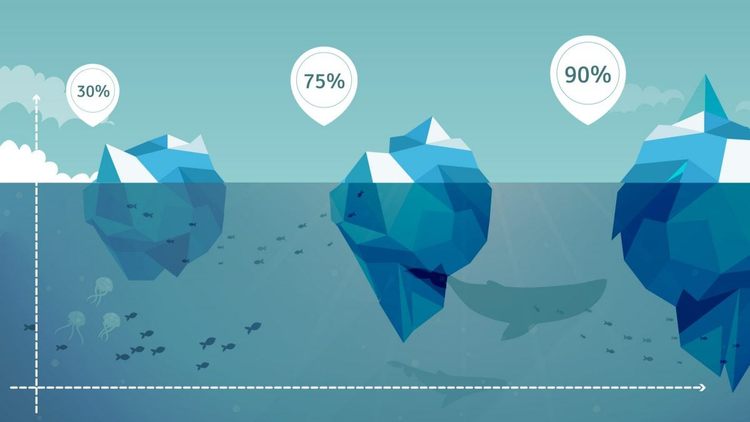
1枚の画像が千件のデータと同じ価値を持つこともあります。それでも、すべての画像が、データを使って伝えたいストーリーを効果的に伝えるわけではありません。人々の注意を取り合おうとする画像に絶え間なく翻弄されるこの世界では、見た人とつながりコミュニケーションするための最高のデザインリソースを使うことが、かつてないほど重要になっています。
上手くデザインされたインフォグラフィックは、ブランド価値の測定のように、事実の羅列であるテーマを魅力的で理解しやすいビジュアルに変えることができる 出典: THE DESIGN SURGERY
今や、プレゼンテーションの作成はPowerPointやKeynoteのようなソフトウェアだけに縛られる時代ではありません。データを提示するなら、箇条書きにしたリストに事実や数字を並べる代わりに、インフォグラフィックと呼ばれる説得力のあるビジュアルを利用することもできます。インフォグラフィックの構成とデザインは、それ自体が相手の心に訴えるための重要な要素です。効果的なインフォグラフィックをつくるのは骨の折れる作業のように思えるかもしれませんが、適切なツールとリソースを使えば、他の人に重要なデータを視覚的に理解させ、魅力的なストーリーをつくり出すことが可能になります。
インフォグラフィックはストーリーを語る
インスタントラーメンのつくり方。インフォグラフィックは、情報を視覚的に理解しやすくする 出典: ANGELIE YAP
最高のインフォグラフィックとは、視覚的に楽しく、データや指示を愛想よく伝える表現です。1982年、USA TODAYは、カラー印刷を使い、短くて理解しやすい形式で表現された情報のスナップショットを世に広め、新聞のイメージを変えました。今日では、インフォグラフィックは、大きなストーリーをサポートするために、関連する何らかのデータを目に楽しく視覚化したものだったり、紙面全体に展開された、あるトピックに関する複数の情報を視覚的に共有するための手段として使われます。
まずは、自分が語りたいストーリーを理解することから始めましょう。インフォグラフィックの作成における第一のルールは、「テキストを減らす」です。とはいっても、それを、「見た人に伝わる物語を構築しているわけではない」という考え方と同一視してはなりません。オンラインで共有するためのインフォグラフィックを作成している場合でも、プレゼンテーション用にデータを視覚化している場合でも、重要なメッセージを明確に発し、自身の理論を裏づける手段としてビジュアルを活用することが目的なのです。見出しを使って主要なポイントを明らかにしたら、あとはデザインにストーリーを語らせましょう。
次は、自分のストーリーを裏付けるために欲しい情報は何かを考えましょう。例えば、ソーシャルメディアが5年前よりも重要になってきたことが主題であれば、過去数年間のソーシャルメディアのユーザー数の統計を調べることでトレンドを示せるかもしれません。また、個人がソーシャルメディアに1日あたり何時間を費やしているかというデータや、どんな層がソーシャルメディアを最も利用しているかという情報も欲しくなるかもしれません。
共有したい情報を想像するのはさほど難しいことではありませんが、よく見かけるようなものではなく、かつ信頼できるデータを、デザインをあまり進め過ぎる前に手に入れるよう注意してください。最終的に期待しているデータが得られことを当てにしてはなりません。仮説を否定するような調査結果が返ってきたり、規制やプライバシーに関する懸念のために特定のデータを共有できなかったり、インターネットで見つけたデータを参照できないことだってあり得ます。
インフォグラフィックを計画する
インフォグラフィックを構成する個々のパーツ(チャート、グラフ、アイコン、イメージ)の構築に着手する前に、全体的な構成のアイデアをスケッチすることから始めます。
この作業は文字どおりに行えますし、多くの場合そうするべきです。どんな見た目のインフォグラフィックにしたいかを、ラフスケッチとして描くのです。多くのデザイナーは、鉛筆や紙を使ったり、タブレットにスケッチして、いくつかのアイデアをすばやく検討しています。この作業は、階層、バランス、フローなどの調整を、細部を気にすることなく全体像に集中して行うのに役立つでしょう。何かインスピレーションを得たいのなら、オンラインでさまざまなフォーマットを探して見てみましょう。インフォグラフィックではなく、プレゼンテーションスライドを作成している場合でも、ページのレイアウトのアイデアを探す手段として有効です。
スケッチと完成したインフォグラフィックを並ると、最初に全体的な構成をスケッチすることの利点と重要性がわかる 出典: ADOLFO ARRANZ
続いてスケッチの細部に取り掛かり、データを視覚化するための興味深い方法を追求します。たとえば、ソーシャルメディアの年間ユーザー数の統計は折れ線グラフや棒グラフで表示するのが最適かもしれません。個人がソーシャルメディアに費やす時間のデータは、円グラフにできるでしょう。もしくは、一連の比較によりインパクトを与えられる可能性もあります。例えば、1日4時間を費やしている人は、週28時間、月120時間、年1460時間、すなわち年間のソーシャルメディア使用時間が60日以上!です。情報をより視覚的にするための優れた手段には、アイコンセットの使用があります。トピックに関連する画像をどのようにグラフやチャートに使用すると、データの意図を伝えられるかを考えてみてください。
出典: WORKBRANDS LTDのMICHELLE DIXON[
出典: ANTON EGOROV
これらのインフォグラフィックは、データを表現するためのクリエイティブで意味あるアイデアの例です。
インフォグラフィック作成のためのデザイン原則
どのようなデザインプロジェクトでもそうですが、インパクトのあるコミュニケーションをつくる場合にも、役に立ついくつかの原則があります。プロジェクトの作成を開始する際には、次の点を心掛けるようにしてください。
1. 階層に分ける
スケッチしたアイデアに従って、主要な要素のレイアウトから作業を始めます。最も重要なメッセージを表す要素は、見た目を目立たせて優先的に配置します。その際、注意を引く上で競合する要素がデザインに含まれていないことを確認しましょう。まず焦点となる位置を決定して、そこからデザインを構築するようにします。
この大がかりなインフォグラフィックは、その焦点の位置に疑いの余地がない。目はすぐに中央のタイトルに引き寄せられ、次にその周りの二次的な情報に向けられる 出典: PHILLIP NESSEN
デザインの階層化によって、情報の流れも決まります。インフォグラフィックに直線的なストーリーの展開が含まれている場合は、読者の目をある要素から次の要素へと一貫した順序で導くようにデザインします。重要なポイントを強調し、読者に視覚的なヒントを与え、全体的なバランスを取つために、ホワイトスペースを使用しましょう。テキスト、オブジェクト、余白等をグリッドレイアウトを使って配置すると、レイアウトの整理をしやすくなります。
2. 色彩設計を行う
インフォグラフィックには膨大な情報を含む可能性があります。使用するカラーパレットをシンプルにして、ごてごてしたり混乱させないように注意しましょう。また、ブランドと調和し補完する色や色相を選ぶようにします。興味深くユニークで効果的な色の組み合わせを考慮するための時間をとるようにしましょう。目に留まったものからインスピレーションを得られることもあります。
このインフォグラフィックには多くの情報が含まれているにもかかわらず、シンプルな外観を維持するために限られた基本色を使用している 出典: THE DESIGN SURGERY
3. 書体を選択する
ここでも、シンプルさは重要です。使用する書体の数を制限し、ブランドとの一貫性に注意を払いましょう。たいていは1種類か2種類で十分です。複数の書体を使用する場合は、それらが類似しすぎていないこと、および適切な視覚的コントラストがあることを確認してください。たとえば、セリフ体(Times New Romanのように線の端に「ひげ」のあるフォント)とサンセリフ体(Arialのように線の端に「ひげ」のないフォント)を組み合わせることはできますが、2種類のセリフフォントの組み合わせは避けるべきです。また、サイズやスタイルの数は、実際に必要なものだけに限定しましょう。これは、デザインに統一感を与え、分かりやすくするのに役立ちます。
テキストと数字にそれぞれ1つの書体を使用することで、プロフェッショナルな印象を与え、同時に読みやすくする 出典: THE DESIGN SURGERY
4. 細部を追加して仕上げる
最後に、インフォグラフィックにデータの参照元の情報を含めたり、ロゴやその他のブランド情報を追加して完成させます。プロジェクトの目的によっては、次のアクションを促す要素を追加して、読者と自分がつながる機会をつくることもできます。完成したら、プレゼンテーションで使うためのグラフィックファイルや、オンラインで共有するPDFファイルなど、目的にあった使い方ができるファイルフォーマットでデザインを書き出します。
5. 適切なツールを使用する
Adobe Creative Cloudは、インフォグラフィック作成やデータ視覚化のための業界最高のツールを提供します。Adobe Illustrator CCには、作業を円滑に進められる機能とツールが揃っています。Illustratorを初めて使用する場合や、特定の作業の行い方を学習する必要がある場合は、オンラインリソースで学習トピックを検索することができます。
完全にカスタマイズ可能なテンプレートをダウンロードして、デザインの参考にすることもできます。
インフォグラフィックの作成に関するヘルプやデザインの参考になるものが必要な場合は、このテンプレートと手順を参照してください。一歩ずつ進められるように指示が付いていて、新しいスキルを習得しながら、自分のニーズに合わせたカスタマイズを行うことができるようになっています。
この記事はBuild Expert Infographics for Your Next Presentation(著者:The Creative Cloud Team)の抄訳です